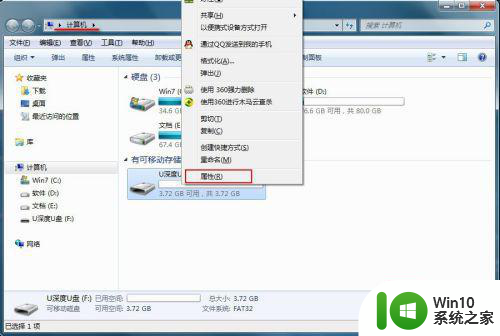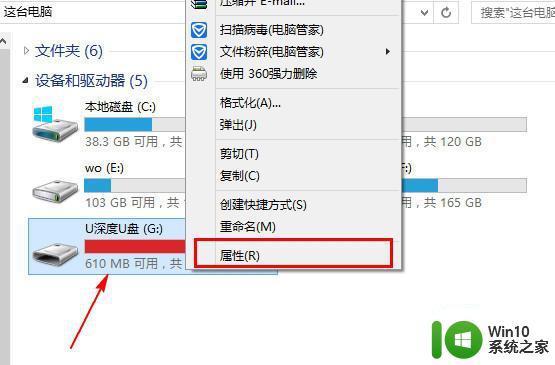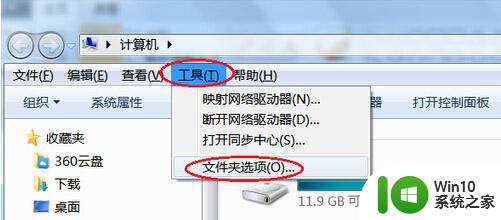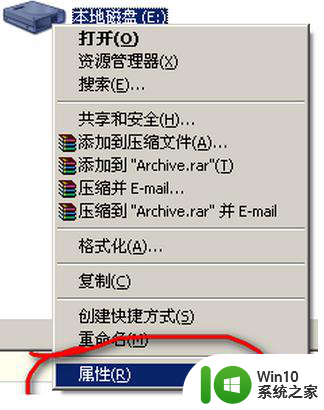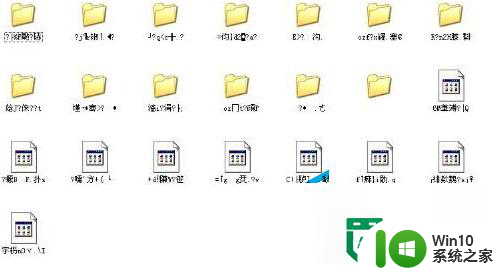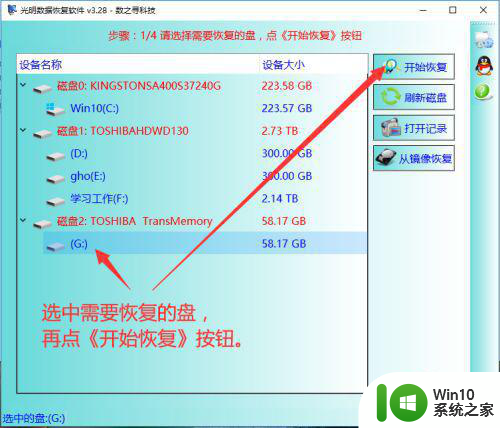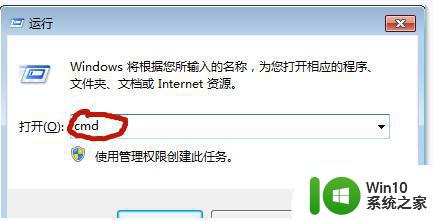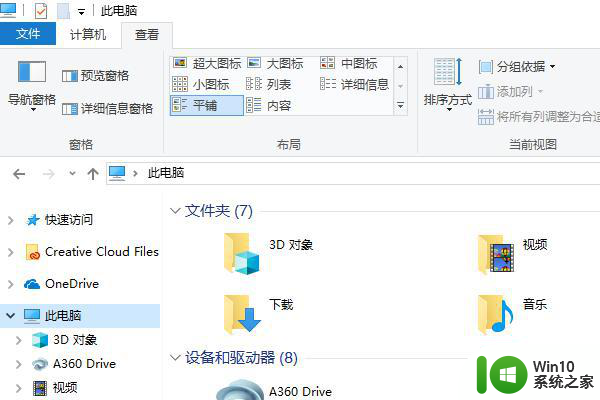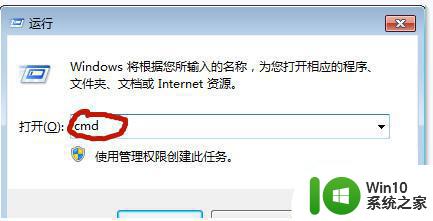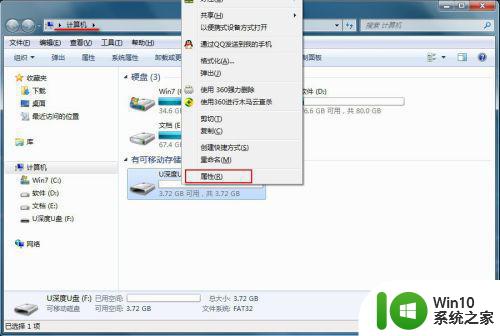u盘里面的文件显示奇怪的字 U盘文件乱码原因及解决方法
在现代社会中U盘已经成为我们日常生活中必不可少的存储设备之一,有时我们会遇到一个令人头疼的问题,就是插入U盘后文件显示出一串奇怪的乱码字。这种U盘文件乱码的现象,给我们的使用带来了不便。究竟是什么原因导致了这个问题的出现?又有什么解决方法可以帮助我们解决这个困扰呢?让我们一起来了解一下。
具体方法:
1.插入u盘之后双击打开看到的样子,我们可以看到里面除了一个word文件之外其他文件都出现了文件乱码的问题。导致这一问题的原因大多数都是在我们使用u盘的过程中出现了不正常操作所引起的缓存问题。
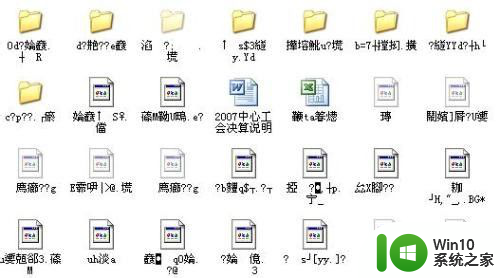
2.接下来小编就来教大家如何用系统中自带的磁盘检查功能解决这个问题。首先,插入我们出现问题的u盘。随后打开桌面上“我的电脑”,找到系统所认出的u盘,点击鼠标右键后选择“属性”选项,在出现如下图所示的窗口中选择“工具”窗口栏即可
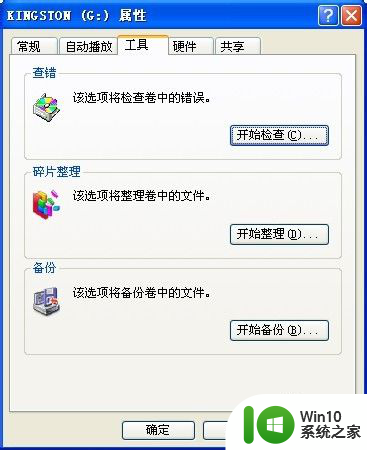
3. 选择图中的“开始检查”按钮进入到如下图所示的磁盘检查选项窗口,将下方“自动修复文件系统错误(A)”选项勾选。然后点击“开始”按钮即可开始对u盘进行检查修复。

4.检查修复的过程大概需要几分钟的时间,我们耐心等待检查修复结束后,将u盘安全删除后重新插入电脑usb插口处验证下问题是否解决了。
5.在使用u盘的过程中,切勿在拷贝文件的过程中随意拔下u盘或者摇晃u盘,在拔下u盘时务必正确的将u盘安全删除后在进行拔除,可避免一些日常使用过程中的u盘问题。
以上就是u盘里面的文件显示奇怪的字的全部内容,如果遇到这种情况,你可以按照以上步骤解决,非常简单快速。